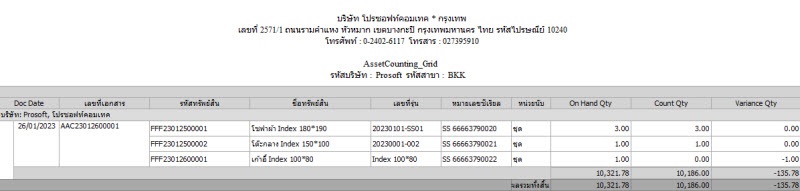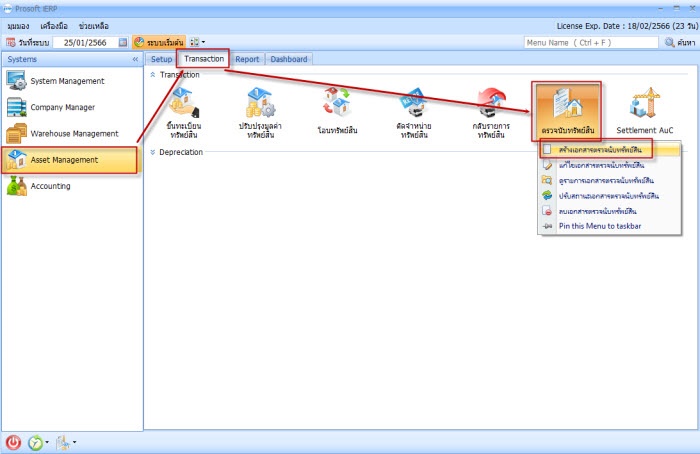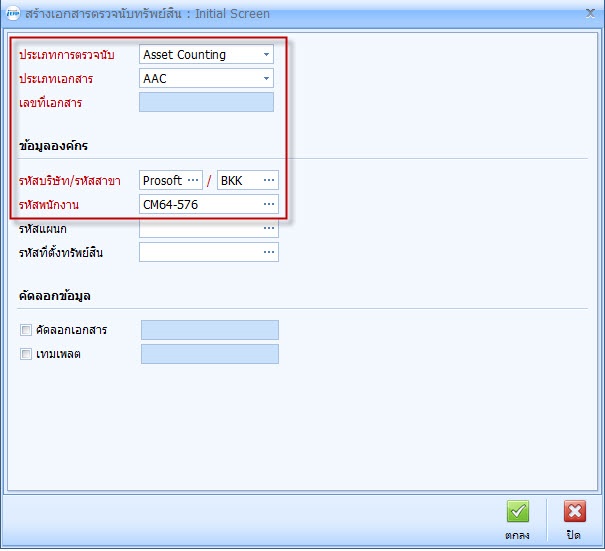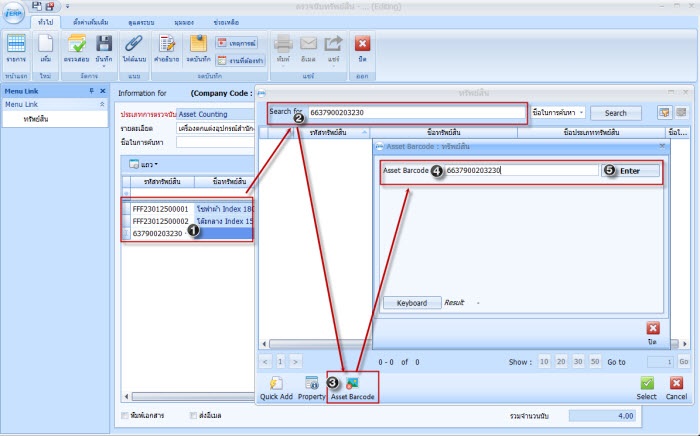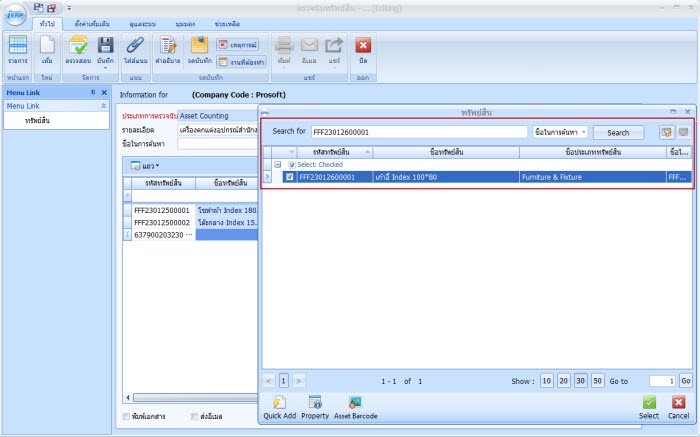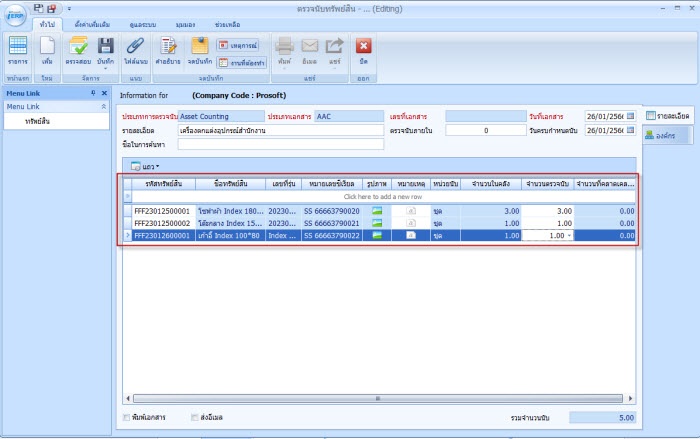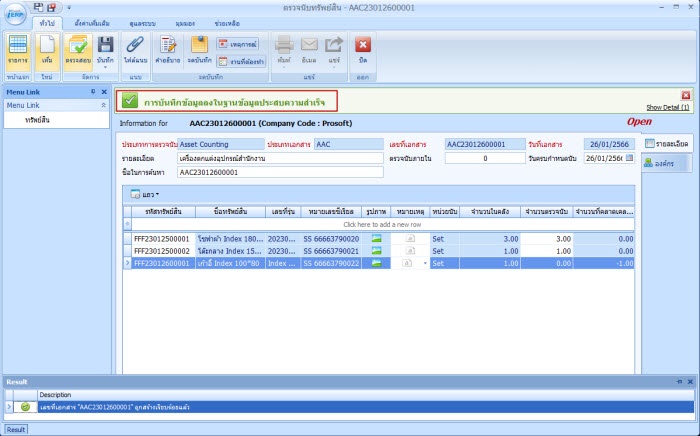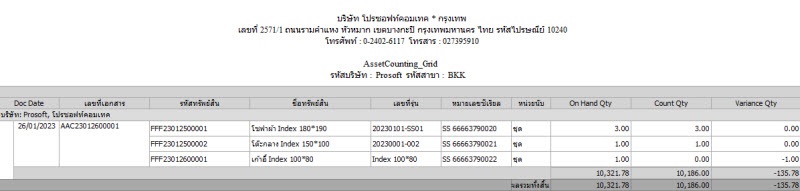1.เข้าไปที่ Asset Management > Transaction > ตรวจนับทรัพย์สิน > คลิกขวา สร้างเอกสารตรวจนับทรัพย์สิน ตามรูป
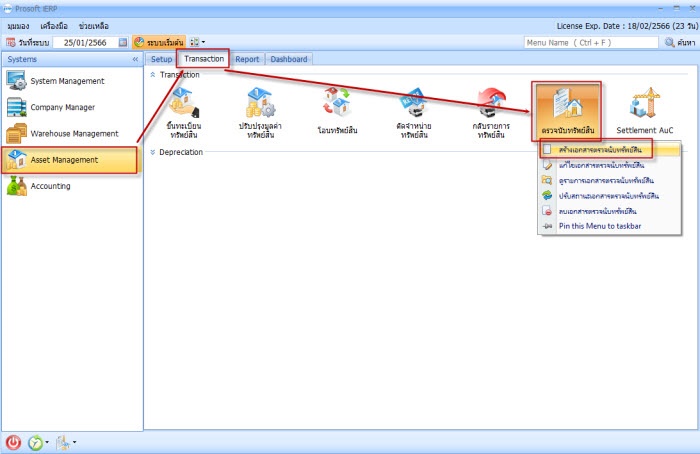
2.พอคลิกขวามาแล้วจะปรากฏหน้าต่าง สร้างเอกสารตรวจนับทรัพย์สิน โปรแกรมจะทำการ Default จากนั้นคลิก ตกลง
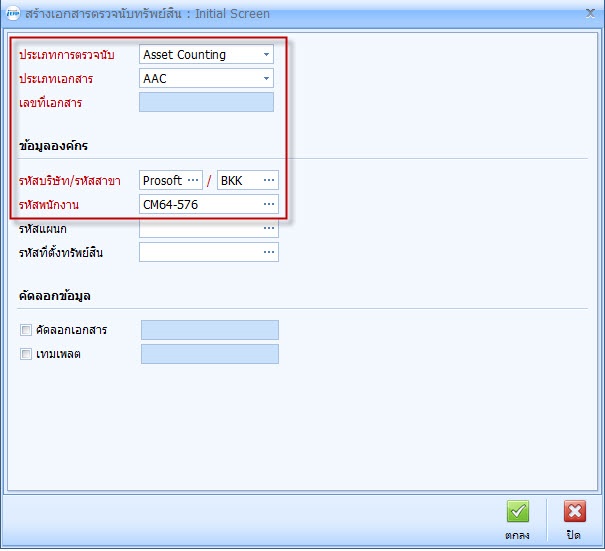
3.พอคลิกขวามาแล้วจะปรากฏหน้าต่างตรวจนับทรัพย์สิน
ลำดับ1 ใส่หมายเลขบาร์โค๊ด > Enter
ลำดับ2 จะขึ้นหน้าต่าง ทรัพย์สิน
ลำดับ 3 คลิก Asset Barcode
ลำดับ 4 ให้ใส่หมายเลข บาร์โค๊ด
ลำดับ 5 จากนั้น Enter
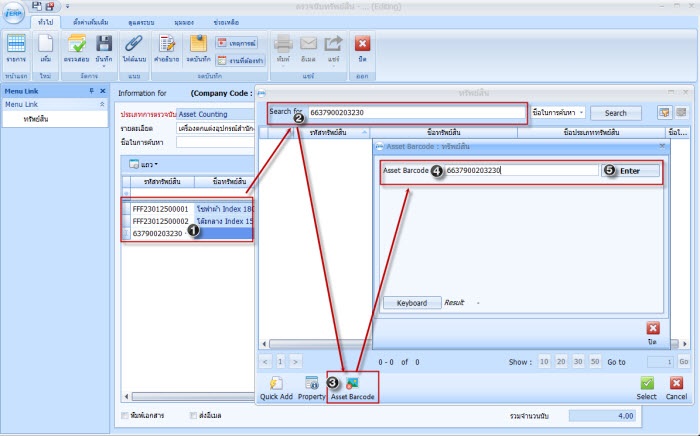
4.พอทำการ Enter ลำดับ 5 จากหมายเลขบาร์โค๊ด จะเปลี่ยนเป็นรหัสสินค้าแทนตามตัวอย่างด้านล่าง > Select ขึ้นมา
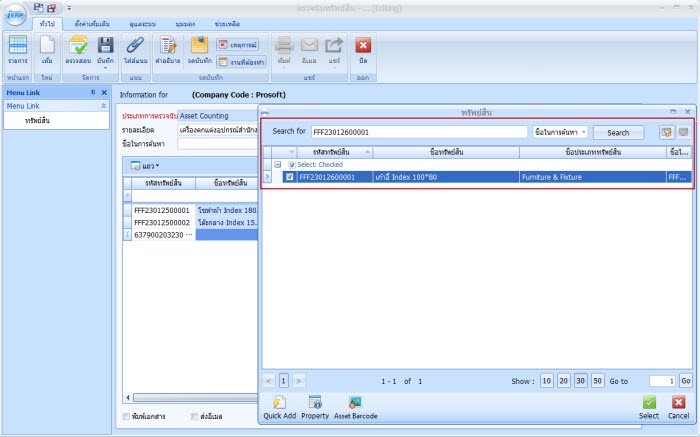
5.เมื่อมีการ Select แล้วรายละเอียดจะขึ้นมา ตรงรหัสทรัพย์สิน จากเดิมเป็นรหัสบาร์โค๊ด กลายเป็นรหัสสินค้า ให้อัตโนมัติ และหน้าต่างตรวจนับสามารถยิง หรือ Manual ได้ทีละหลายๆ รหัสสินค้าในการตรวจนับสินค้า ตามตัวอย่างรูปภาพ
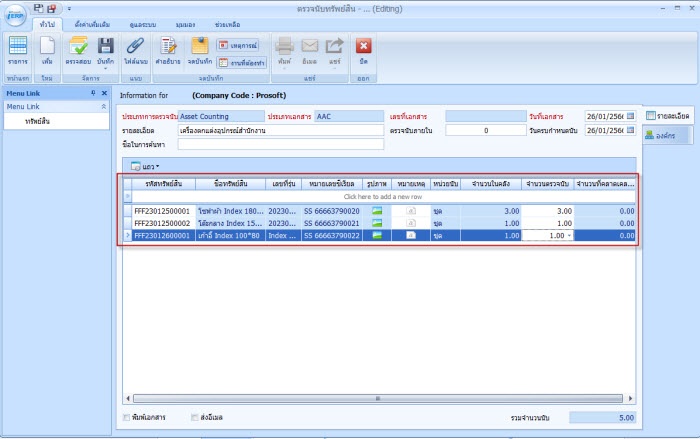
เพิ่มเติม : กรณีที่ทำการตรวจนับยอดจริงที่ตรวจนับได้ ถ้ามีผลต่างน้อยหรือมากกว่า หรือติดลบ ต้องทำการกรอกข้อมูลเองในช่องจำนวนตรวจนับ โดยลูกค้าต้องไปดูจากยอดจริง เพื่อมาใส่ในรายการเอง (เนื่องจากโปรแกรมไม่สามารถทราบได้ว่าส่วนที่เกินหรือขาดมาจากไหน)
คือ เป็นการกรอกโดยกึ่ง Manual ในการตรวจนับสินค้า
จำนวนคลัง : เป็นจำนวนทรัพย์สินล่าสุด ที่อยู่ในคลัง และ จำนวนตรวจนับ : เป็นจำนวนนับทรัพย์สินปัจจุบัน 6.จากข้อที่ 4 เมื่อตรวจสอบเรียบร้อยก็ทำการบันทึก จะได้ดังตามรูปภาพ
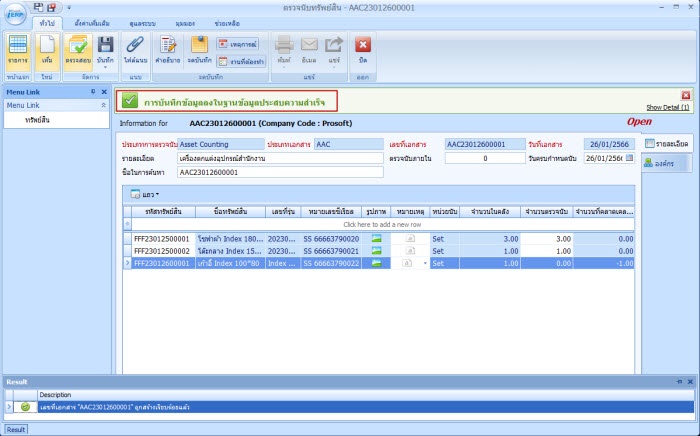
7.รายงานตรวจสอบทรัพย์สิน